নাইআর: অটোমাতা হ'ল একটি অ্যাকশন রোল-প্লেয়িং গেম, যা 2017 এ প্রকাশিত হয়েছিল এবং নিয়ার নামে 2010 ভিডিও গেমের সিক্যুয়াল। এটি মানবতাবাদী এবং পৃথিবীর আক্রমণকারীদের দ্বারা নির্মিত মেশিনগুলির মধ্যে একটি প্রক্সি যুদ্ধের সাথে সম্পর্কিত। গেমটি একটি সাফল্য ছিল তবে অনেক পিসি ব্যবহারকারী 'মৃত্যুর হোয়াইট স্ক্রিন' সম্পর্কে অভিযোগ করেছিলেন যেখানে গেমটির পর্দা সাদা হয়ে যায় এবং ব্যাকগ্রাউন্ড মিউজিকটি চালিয়ে যাওয়া ছাড়া কিছুই হয় না।

নীয়ার অটোমাতা হোয়াইট স্ক্রিন
এএমডি রাডিয়ন ব্যবহারকারীদের ক্ষেত্রে প্রায়শই সমস্যা দেখা দেয় তবে এটি অন্যান্য লোকদের ক্ষেত্রেও ঘটে। ভাগ্যক্রমে, অন্যান্য খেলোয়াড়রা যারা সমস্যার মুখোমুখি হয়েছিল তারা সমস্যা সমাধানের জন্য তাদের পদ্ধতি নিয়ে এসেছিল যাতে আপনি নীচে তাদের পরীক্ষা করে দেখেছেন!
নীয়ার বাজানোর সময় হোয়াইট স্ক্রিনের কারণগুলি: উইন্ডোজে অটোমেটা?
এই সমস্যার কয়েকটি কারণ রয়েছে। আপনার দৃশ্যে ত্রুটি সৃষ্টি করার কারণটি নির্ধারণ করা অত্যন্ত কার্যকর হতে পারে কারণ আপনি সহজেই যে পদ্ধতিটি আপনার পক্ষে সেরা উপযুক্ত তা চয়ন করতে পারেন। এটি আপনাকে কিছু সময় এবং স্নায়ু সাশ্রয় করবে! নীচের তালিকা দেখুন:
- গ্রাফিক্স ড্রাইভার - এনভিআইডিআইএ এবং এএমডি উভয়ই তাদের ড্রাইভারগুলিতে বাগগুলিতে স্বীকার করেছে যা নিয়ার বাজানোর সময় উপস্থিত হয়: অটোমাতা এবং তারা নতুন সংস্করণ প্রকাশ করেছে। আপনার সমস্যা সমাধানের জন্য আপনি সেগুলি ইনস্টল করেছেন তা নিশ্চিত করুন!
- সেটিংসে পরিবর্তনগুলি - আপনি যদি গেমের পারফরম্যান্স উন্নত করতে আপনার কনফিগারেশন ফাইলগুলিতে টুইট করতে চান তবে আপনার পরিবর্তনগুলির সংমিশ্রণটি এই সমস্যার কারণ হয়ে উঠেছে quite আপনি টুইট করেছেন এমন ফাইলগুলি মুছে ফেলার ফলে গেমটি তাদের স্ক্র্যাচ থেকে পুনরায় তৈরি করবে!
- গ্রাফিক্স কার্ড পুনরুদ্ধারের সময় খুব কম - গ্রাফিক্স কার্ডের ড্রাইভারকে ক্র্যাশ না করে প্রতিক্রিয়া জানাতে দেওয়া সময়কে দীর্ঘায়িত করা সাদা পর্দার সমস্যা রোধ করতে এবং গেম ক্র্যাশগুলি হ্রাস করতে পারে।
- গ্রাফিক্স সেটিংস - এএ এবং এফএক্সএএ এর মতো কিছু গ্রাফিক্স সেটিংস এই সমস্যার কারণ হিসাবে প্রমাণিত হয়েছে যাতে এটি খেলার জন্য তাদের অক্ষম করা ভাল।
সমাধান 1: আপনার গ্রাফিক্স কার্ড ড্রাইভার আপডেট করুন
আপনার কম্পিউটারে সর্বশেষতম ড্রাইভার ইনস্টল করা আবশ্যক, বিশেষত আপনি যদি এমন একজন গেমার হন যা সর্বশেষতম গেমগুলি খেলতে উপভোগ করে যা সর্বশেষতম ড্রাইভারগুলি মঞ্জুর করে। এই বাগটি এনভিআইডিআইএ এবং এএমডি ব্যবহারকারীদের পক্ষেও কুখ্যাত ছিল কারণ উভয় সংস্থা এই গেমটির জন্য একচেটিয়াভাবে প্যাচ প্রকাশ করেছিল। নীচের নির্দেশাবলী অনুসরণ করে সর্বশেষতম ড্রাইভারগুলি ডাউনলোড করুন!
- শুরু মেনু খুলুন, টাইপ করুন “ ডিভাইস ম্যানেজার 'পরে, এবং কেবল শীর্ষে তার নামটি ক্লিক করে উপলভ্য অনুসন্ধান ফলাফলের তালিকা থেকে এটি নির্বাচন করুন। আপনি ব্যবহার করতে পারেন উইন্ডোজ কী + আর কী কম্বো আনতে চালান টাইপ করুন “ devmgmt.msc 'পাঠ্য বাক্সে এবং এটিকে চালাতে ওকে ক্লিক করুন।

ডিভাইস ম্যানেজার চলছে
- আপনার কম্পিউটারের মধ্যে থাকা কার্ডের জন্য ভিডিও কার্ড ড্রাইভারটি ইনস্টল করতে, প্রসারিত করুন প্রদর্শন অ্যাডাপ্টার বিভাগ, আপনার গ্রাফিক্স কার্ডে ডান ক্লিক করুন এবং নির্বাচন করুন ডিভাইস আনইনস্টল করুন।

গ্রাফিক্স অ্যাডাপ্টার আনইনস্টল করা
- এমন কোনও পপ-আপ ডায়লগ বাক্স নিশ্চিত করুন যা আপনাকে বর্তমান গ্রাফিক্স ডিভাইস ড্রাইভারের আনইনস্টলকরণ নিশ্চিত করতে এবং প্রক্রিয়াটি শেষ হওয়ার জন্য অপেক্ষা করতে পারে।
- আপনার গ্রাফিক্স কার্ড ড্রাইভারটি সন্ধান করুন এনভিআইডিএ'র বা এএমডি এর আপনার কার্ড এবং আপনার অপারেটিং সিস্টেম সম্পর্কিত প্রয়োজনীয় তথ্য ইনপুট করুন এবং ক্লিক করুন অনুসন্ধান করুন বা জমা দিন।

এনভিআইডিআইএর পৃষ্ঠায় ড্রাইভার অনুসন্ধান করা হচ্ছে
- সমস্ত উপলব্ধ ড্রাইভারদের একটি তালিকা উপস্থিত করা উচিত। সর্বশেষ ড্রাইভারটি না পৌঁছানো পর্যন্ত আপনি নীচে স্ক্রোল করেছেন তা নিশ্চিত করুন, তার নাম এবং নামটিতে ক্লিক করুন ডাউনলোড করুন পরে বোতাম। এটি আপনার কম্পিউটারে সংরক্ষণ করুন, এটি খুলুন এবং পর্দায় প্রদর্শিত নির্দেশাবলী অনুসরণ ।
- সমস্যাটি সমাধান হয়েছে কিনা তা দেখুন এবং নীয়ার বাজানোর সময় সাদা পর্দাটি এখনও উপস্থিত থাকলে: অটোমেটা!
সমাধান 2: কনফিগার ফাইল মুছুন
যেহেতু অনেক ব্যবহারকারী গেমটি আরও ভালভাবে চালানোর জন্য সেটিংস পরিবর্তন করতে বা অন্য কারওর কনফিগারেশন ফাইলটি ডাউনলোড করতে পছন্দ করে তাই আপনার পরিবর্তিত কিছু সেটিংস হোয়াইট স্ক্রিন সমস্যার কারণ হতে পারে। কেবলমাত্র কনফিগার ফাইলটি মোছার ফলে গেমটি আরও একটি তৈরি করবে, যা গেম সম্পর্কিত সমস্ত সেটিংস কার্যকরভাবে পুনরায় সেট করবে এবং আশা করি, এই সমস্যাটি সমাধান করুন।
- এর মধ্যে কনফিগারেশন ফোল্ডারের অবস্থানটিতে নেভিগেট করুন ফাইল এক্সপ্লোরার কেবল একটি ফোল্ডার খোলার এবং ক্লিক করে এই পিসি বা আমার কম্পিউটার বাম নেভিগেশন ফলক থেকে বা স্টার্ট মেনুতে এই প্রবেশের জন্য অনুসন্ধান করে।

গ্রন্থাগারগুলি থেকে এই পিসিটি খুলছে
- যাইহোক, এই পিসি বা আমার কম্পিউটারে, আপনার স্থানীয় ডিস্কটি খোলার জন্য ডাবল ক্লিক করুন এবং এতে নেভিগেট করুন ব্যবহারকারীগণ >> আপনার অ্যাকাউন্টের নাম >> দস্তাবেজগুলি >> আমার গেমস >> NieR_Outomata । উইন্ডোজ 10 ব্যবহারকারী ডানদিকের নেভিগেশন মেনু থেকে ফাইল এক্সপ্লোরার খোলার পরে ডকুমেন্টগুলিতে কেবল নেভিগেট করতে পারে।
- নাম দেওয়া ফাইলটি ডান-ক্লিক করুন গ্রাফিক্স। এই ’এবং চয়ন করুন মুছে ফেলা প্রসঙ্গ মেনু থেকে যা প্রদর্শিত হবে। কথোপকথন বাক্সটি উপস্থিত হবে যা নিশ্চিত করুন। নামের ফাইলটির জন্য একই প্রক্রিয়াটি পুনরাবৃত্তি করুন সিস্টেমডাটা.ড্যাট ।

Graphics.ini ফাইলটি মুছুন
- সাদা পর্দার সমস্যাটি এখনও ইন-গেমটিতে উপস্থিত রয়েছে কিনা তা পরীক্ষা করতে আবার গেমটি চালানোর চেষ্টা করুন!
সমাধান 3: গ্রাফিক্স কার্ড পারফরম্যান্স টাইমার অক্ষম করুন
একটি সময়সীমা রয়েছে যার জন্য গ্রাফিক্স কার্ড ড্রাইভার ক্রাশ করার আগে আপনার সিস্টেমটি অপেক্ষা করে। যদি সেই সময়টি আপনার গ্রাফিক্স কার্ডের কোনও সাড়া না দিয়ে চলে যায়, ড্রাইভারটি ক্র্যাশ হয়ে যাবে এবং গেমটি সম্ভবত কোনও ত্রুটি বা গ্রাফিক্সের সমস্যা প্রদর্শন করবে। এই সময় বাড়ানো বা এটি সম্পূর্ণরূপে অক্ষম করা আপনাকে এই সমস্যার সমাধান করতে সহায়তা করতে পারে। তবুও, এটি অন্যান্য অ্যাপ্লিকেশন এবং গেমগুলির সাথে অস্থিরতার কারণ হতে পারে তাই আপনি যদি এই জাতীয় পরিবর্তনগুলি লক্ষ্য করেন তবে আপনি এই পদক্ষেপগুলি পূর্বাবস্থায় ফিরিয়ে আনুন কিনা তা নিশ্চিত করুন।
- যেহেতু আপনি একটি রেজিস্ট্রি কী সম্পাদনা করতে যাচ্ছেন তাই আমরা আপনাকে চেক আউট করার পরামর্শ দিই এই নিবন্ধটি অন্যান্য সমস্যা রোধ করতে আপনার রেজিস্ট্রিটিকে নিরাপদে ব্যাকআপ করতে আমরা আপনার জন্য প্রকাশ করেছি। তবুও, আপনি যদি সাবধানে এবং সঠিকভাবে পদক্ষেপগুলি অনুসরণ করেন তবে কোনও ভুল হবে না।
- খোলা রেজিস্ট্রি সম্পাদক অনুসন্ধান বারে 'রিজেডিট' টাইপ করে উইন্ডো, স্টার্ট মেনু বা রান ডায়ালগ বাক্স যা দিয়ে প্রবেশ করা যেতে পারে উইন্ডোজ কী + আর কী সংমিশ্রণ। বাম ফলকে নেভিগেট করে আপনার রেজিস্ট্রিতে নিম্নলিখিত কীটিতে নেভিগেট করুন:
HKEY_LOCAL_MACHINE Y SYSTEM ControlSet002 (কখনও কখনও ControlSet001 বলা হয়) নিয়ন্ত্রণ গ্রাফিক্সড্রাইভার

রেজিস্ট্রি সম্পাদক চালাচ্ছি
- এই কীতে ক্লিক করুন এবং নামের একটি এন্ট্রি সনাক্ত করার চেষ্টা করুন TdrDelay । যদি এটি না থাকে তবে একটি নতুন তৈরি করুন ডাবর্ড (কিউডাব্লর্ড) মান এন্ট্রি বলা হয় TdrDelay উইন্ডোর ডানদিকে ডান ক্লিক এবং পছন্দ নতুন >> ডাবর্ড (32-বিট) মান বা নতুন >> QWORD (.৪-বিট) মান আপনার উইন্ডোজ ইনস্টলেশন উপর নির্ভর করে। এটিতে ডান ক্লিক করুন, এবং নির্বাচন করুন পরিবর্তন করুন প্রসঙ্গ মেনু থেকে বিকল্প।

নতুন কী তৈরি করা হচ্ছে
- মধ্যে সম্পাদনা করুন উইন্ডো, নীচে মান ডেটা বিভাগে মান পরিবর্তন করুন 8 এবং আপনার করা পরিবর্তনগুলি প্রয়োগ করুন। বেসটি দশমিক হিসাবে সেট করা আছে তা নিশ্চিত করুন। কনফার্ম এই প্রক্রিয়া চলাকালীন যে কোনও সুরক্ষা সংলাপ উপস্থিত হতে পারে।
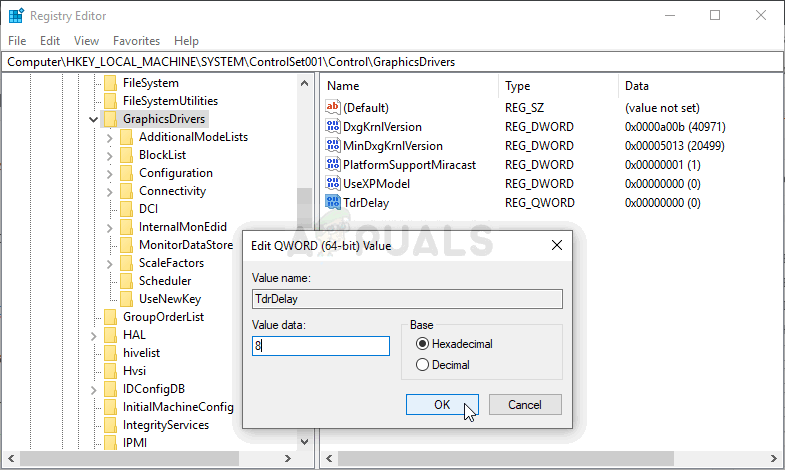
TdrDelay এন্ট্রি তৈরি করা হচ্ছে
- আপনি এখন ক্লিক করে ম্যানুয়ালি আপনার কম্পিউটার পুনরায় চালু করতে পারেন মেনু শুরু করুন >> পাওয়ার বোতাম >> পুনরায় চালু করুন এবং সমস্যাটি শেষ হয়েছে কিনা তা পরীক্ষা করে দেখুন। এটি সম্ভবত তাত্ক্ষণিকভাবে সমস্যার সমাধান করবে।
সমাধান 4: এএ এবং এফএক্সএএ অক্ষম করুন, ভিএসআইএনসিটিকে অ্যাডাপটিভটিতে সেট করুন
এই পদ্ধতিটি বেশিরভাগই আপনার সেটআপের উপর নির্ভরশীল এবং এটি অন্য ব্যবহারকারীর পক্ষে অন্যের জন্য কোনও তাত্পর্য না তৈরি করার জন্য কাজ করবে। তবুও, এই সেটিংসটি পরিবর্তন করা আপনার খেলার অভিজ্ঞতাটিকে খুব বেশি প্রভাবিত করবে না এবং নীচে উপস্থাপিত পদক্ষেপগুলি চেষ্টা করে আপনার হারাতে হবে না!
- আইকন ছাড়াই ফাঁকা পাশে আপনার ডেস্কটপটিতে ডান ক্লিক করুন এবং নির্বাচন করুন এনভিআইডিএ নিয়ন্ত্রণ প্যানেল প্রসঙ্গ মেনু থেকে প্রবেশ যা প্রদর্শিত হবে। আপনি যদি সিস্টেম ট্রেতে এনভিআইডিআইএ আইকনটি দেখে থাকেন তবে ডাবল-ক্লিক করতে পারেন। এনভিআইডিএ কন্ট্রোল প্যানেলটিও এর মধ্যে অবস্থিত কন্ট্রোল প্যানেল স্যুইচ করে বড় আইকন এটি দেখুন এবং এটি নির্ধারণ করুন।

এনভিআইডিএ নিয়ন্ত্রণ প্যানেল খোলা হচ্ছে Open
- অধীনে 3D সেটিংস বাম দিকের নেভিগেশন ফলকের বিভাগে ক্লিক করুন 3D সেটিংস পরিচালনা করুন বাম দিকের নেভিগেশন দিকে এবং নেভিগেট করুন প্রোগ্রাম সেটিংস
- ক্লিক করুন অ্যাড এবং নিশ্চিত করুন যে আপনি এক্সিকিউটেবলের জন্য আপনার পিসি ব্রাউজ করেছেন যা নিয়ার চালু করার জন্য ব্যবহৃত হয়: অটোমেটা। এটি সেই ফোল্ডারে অবস্থিত যেখানে আপনি গেমটি ইনস্টল করার সিদ্ধান্ত নিয়েছিলেন।

গেমের এক্সিকিউটেবল যুক্ত করুন
- অধীনে এই প্রোগ্রামের জন্য সেটিংস নির্দিষ্ট করুন বিভাগ, আপনি না হওয়া পর্যন্ত নিচে স্ক্রোল অ্যান্টিঅ্যালাসিং - এফএক্সএএ সেটিংস কলামের নীচে ক্লিক করুন এবং এটিকে স্যুইচ অফ করুন। জন্য একই পুনরাবৃত্তি অ্যান্টিয়ালাইজিং - গামা সংশোধন এবং অ্যান্টিয়েলাসিং - মোড !
- আপনি পৌঁছানো অবধি নীচে খুব নীচে স্ক্রোল করুন উলম্ব সিঙ্ক এটিতে ক্লিক করুন এবং চয়ন করুন অভিযোজিত !

অভিযোজিতটিতে উল্লম্ব সিঙ্ক সেট করা হচ্ছে
- প্রয়োগ করুন আপনি যে পরিবর্তনগুলি করেছেন এবং নিয়ারটি আবার খুলেন: মৃত্যুর সাদা পর্দাটি এখনও উপস্থিত রয়েছে কিনা তা দেখতে অটোমেটা!
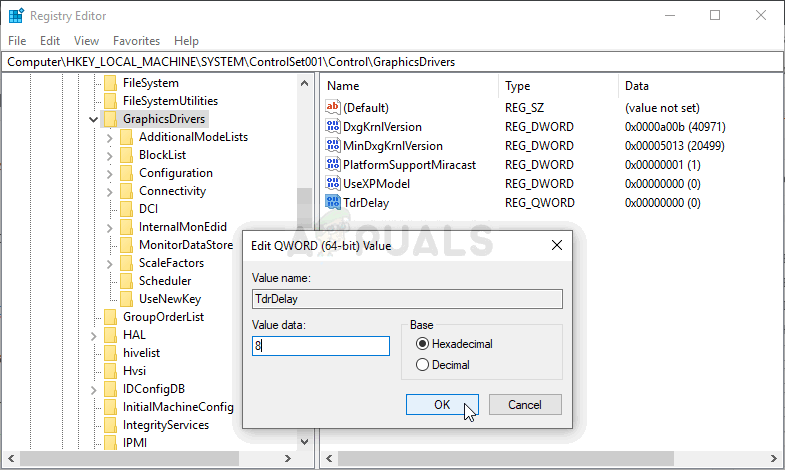

![[ফিক্স] ভিজেয় ইনস্টল করতে ব্যর্থ](https://jf-balio.pt/img/how-tos/90/vjoy-failed-install.png)





















